スマート ソフトウェア ライセンシングの概要
Ciscoスマート ソフトウェア ライセンシングは、ライセンスに関する新しい考え方を提供しています。 ライセンスの柔軟性が増し、企業全体のライセンスがシンプルになります。 また、ライセンスの所有権および消費が可視化されます。
Ciscoスマート ソフトウェア ライセンシングを使用すると、デバイスが自己登録し、ライセンス消費を報告し、製品アクティベーション キー(PAK)が必要なくなり、ライセンスの調達、展開、管理が簡単にできるようになります。 ライセンス資格を単一のアカウントにプールして、必要に応じてネットワーク経由でライセンスを自由に移動することができます。 Cisco製品全体で有効化され、直接クラウドベースまたは間接導入モデルによって管理されます。
Cisco スマート ソフトウェア ライセンシング サービスでは、製品インスタンスを登録し、ライセンスの使用状況を報告し、Cisco Smart Software Manager または Cisco Smart Software Manager サテライトから必要な認証を取得します。
スマート ライセンシングでは次のことを実行できます。
-
ライセンスの使用状況とライセンス数の表示
-
各ライセンス タイプのステータスの表示
-
Cisco Smart Software Manager または Cisco Smart Software Manager サテライトによる利用可能な製品ライセンスの表示
-
Cisco Smart Software Manager または Cisco Smart Software Manager サテライトによるライセンス認証の更新
-
ライセンス登録の更新
-
Cisco Smart Software Manager または Cisco Smart Software Manager サテライトによる登録解除
 (注) |
ライセンス認証は 90 日間有効で、更新は 30 日に 1 回以上行われます。 Cisco Smart Software Manager または Cisco Smart Software Manager サテライトに接続しないと、認証の期限は 90 日後に切れます。 Cisco Smart Software Manager サテライトのオプションを選択する場合、このサテライトが認証を行うために、Cisco Smart Software Manager へのインターネット接続が必要になります。 Cisco Smart Software Manager サテライトは、接続時間が設定可能な接続済みモードと、手動同期が必要な切断モードの 2 つのモードで動作できます。 |
スマート ライセンシングの導入オプションには、主に次の 2 つがあります。
-
Cisco Smart Software Manager
-
Cisco Smart Software Manager サテライト
 重要 |
リリース 15SU2 以降、スマートライセンシングのトランスポートモードとしての Call Home は廃止されました。 スマート トランスポート モードは、スマートライセンスに導入された新しいトランスポートモードです。 アップグレード後または移行後、smartreceiver.cisco.com への接続が確立すると、Unified Communications Manager は Smart Transport に自動的に移行されます。 接続に失敗した場合、Unified Communications Manager は Call Home にフォールバックします。 Smart Transport を使用するには、[ ライセンス管理 ] で転送モードを Call Home から Smart Transport に切り替える必要があります。 詳細については、Cisco Unified Communications Manager システム設定ガイド の「スマート ソフトウェア ライセンシングへの接続を構成(リリース 15SU2 以降に適用)」項を参照してください。 |
Cisco Smart Software Manager
Cisco Smart Software Manager は、システムのライセンスを処理するクラウドベースのサービスです。 Unified Communications Manager が直接またはプロキシ サーバ経由で、cisco.com に接続できる場合に、このオプションを使用します。 Cisco Smart Software Manager によって、次のことを行うことができます。
-
ライセンスの管理およびトラック
-
バーチャル アカウント間でのライセンスの移動
-
登録済みの製品インスタンスの削除
オプションで、Unified Communications Manager が直接 Cisco Smart Software Manager に接続できない場合、接続を管理するプロキシ サーバを導入することができます。
 (注) |
Cisco スマート ソフトウェア マネージャに登録されている Unified Communications Manager を 15 より前のリリースからリリース 15 以降にアップグレードする場合、Cisco Unified Communications Manager は製品インスタンスの Cisco スマート ソフトウェア マネージャ UI で製品バージョンを 15 に更新しません。 詳細については、CSCwf94088 を参照してください。 |
Cisco Smart Software Manager の詳細については、https://software.cisco.com に進みます。
Cisco Smart Software Manager サテライト
Cisco Smart Software Manager サテライトは、セキュリティ上または可用性上の理由で、Unified Communications Manager が直接 cisco.com に接続できない場合に、ライセンスのニーズを処理できるオンプレミス導入です。 このオプションを導入すると、Unified Communications Manager は、ライセンスの使用を登録し、サテライトに報告します。この際、cisco.com でホストされているバックエンドの Cisco Smart Software Managerとそのデータベースを定期的に同期します。
サテライトが cisco.com に直接接続できるかどうかに応じて、Cisco Smart Software Manager サテライトを接続または切断のいずれかのモードで導入できます。
-
接続(Connected):Smart Software Manager サテライトから cisco.com への直接の接続がある場合に使用されます。 スマート アカウントの同期が自動的に実行されます。
-
切断(Disconnected):Smart Software Manager サテライトから cisco.com への接続がない場合に使用されます。 Smart Account の同期を手動でアップロードおよびダウンロードする必要があります。
 (注) |
デュアルスタックモードで実行される Unified CM は、IPv4 アドレスと IPv6 アドレスを使用して構成されたサテライトをサポートします。 |
 (注) |
Cisco スマート ソフトウェア マネージャ サテライトに登録されている Unified Communications Manager を 15 より前のリリースからリリース 15 以降にアップグレードする場合、Cisco Unified Communications Manager は製品インスタンスの Cisco スマート ソフトウェア マネージャ UI で製品バージョンを 15 に更新しません。 詳細については、CSCwf94088 を参照してください。 |
Cisco Smart Software Manager サテライトの情報およびドキュメントについては、https://www.cisco.com/c/en/us/buy/smart-accounts/software-manager-satellite.html に進みます。
スマート ソフトウェア ライセンシングの最小 TLS バージョン管理
スマート ソフトウェア ライセンシングは、Unified Communications Manager が制御するシステム、デバイス、プロセス間の接続を保護および制御し、音声ドメインへのアクセスを防ぐ TLS 機能を利用します。
サポートされている TLS バージョンは、TLS 1.0、1.1、1.2、および 1.3 です。 最小の TLS バージョンを設定すると、最小バージョンとそれ以上のバージョンの両方がサポートされます。
Smart Transport は TLS 1.3 プロトコルをサポートしています。 Smart Call Home 機能を使用するスマート ソフトウェア ライセンシングは、TLS 1.3 プロトコルをサポートしないため、Unified CM で設定された最小の TLS バージョンにフォールバックします。これは、TLS 1.3 より上位の TLS バージョンをサポートしていない古いバージョンの Unified Communications Manager への接続が機能しないためです。
最小 TLS バージョンを設定する前に、以下の製品が、設定済みの最小 TLS 以上の選択したバージョンのセキュアな接続をサポートしていることを確認してください。 この要件が満たされない場合は、選択した最小 TLS バージョンの相互運用性をサポートするバージョンに製品をアップグレードし、最小 TLS バージョンを設定する際にそれ以上にアップグレードしてください。
-
Cisco Unified Communications Manager
-
IM and Presence Service
-
Cisco Unity Connection
-
Cisco Emergency Responder
-
Cisco Unified Contact Center Express
ライセンスタイプ
ニーズをカバーするために、次のライセンス タイプを使用できます。
- Cisco Unified Workspace Licensing
-
Cisco Unified Workspace Licensing(UWL)は、シスコ コラボレーション アプリケーションおよびサービスの最も一般的なバンドルをコスト効率の高いシンプルなパッケージで提供します。 このパッケージには、ソフト クライアント、アプリケーション サーバ ソフトウェア、およびユーザごとのライセンスが含まれています。
- Cisco User Connect Licensing
-
User Connect Licensing(UCL)は、個々の Cisco Unified Communications アプリケーションに対するユーザベースのライセンスで、アプリケーション サーバ ソフトウェア、ユーザ ライセンス、ソフト クライアントが含まれています。 UCL は、必要なデバイスのタイプとデバイスの数に応じて、Essential、Basic、Enhanced、Enhanced Plus の各バージョンから選択できます。
これらのライセンス タイプと使用可能なバージョンの詳細については、「http://www.cisco.com/c/en/us/products/unified-communications/unified-communications-licensing/index.html」を参照してください。
- Session Management Edition
-
Session Management Edition は、Cisco Smart Software Manager または Cisco Smart Software Manager サテライトのいずれかに登録できます。 Unified Communications Manager と同じプロセスを使用して Session Management Edition を登録し、Cisco Unified Communications Manager が登録されている仮想アカウントまたは別の仮想アカウントに登録し、最小限のライセンス要件を満たすことができます。

(注)
特定ライセンス予約 (SDSL) に登録された SME には、SDSL 承認コードの生成中に CSSM に予約された最小ライセンス セットが必要です。
製品インスタンスの評価モード
 (注) |
製品が登録されると評価期間は終了します。 |
 (注) |
90 日の評価期間を使用して実行している間、セキュア SIP トランクを導入することはできません。 セキュア SIP トランクを導入するには、製品登録トークンで [輸出規制による機能限定の許可(Allow export-controlled functionality)] を選択した Smart Software Manager アカウントにシステムを登録してある必要があります。 |
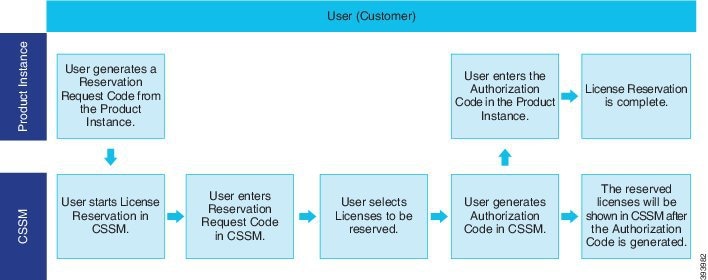
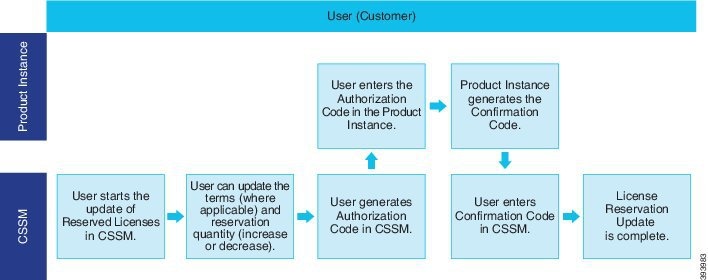
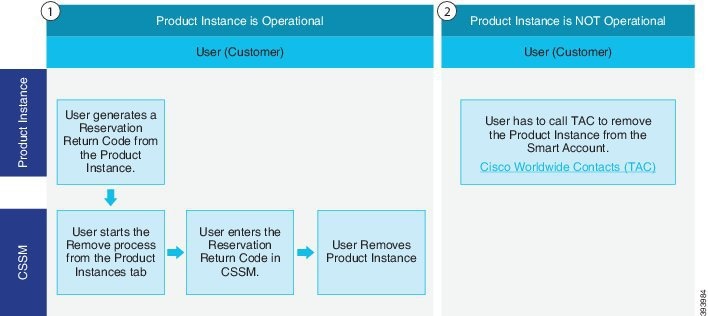
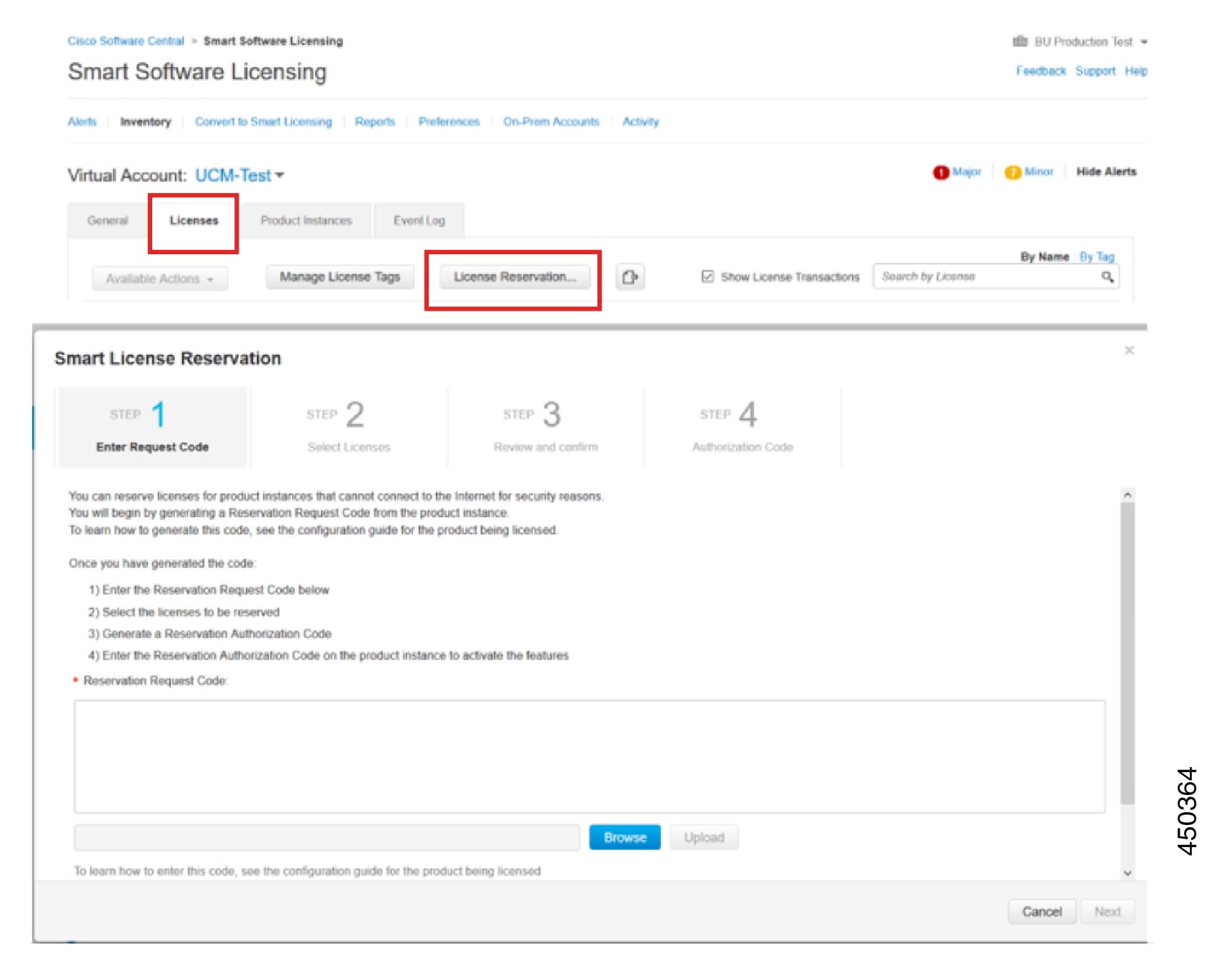
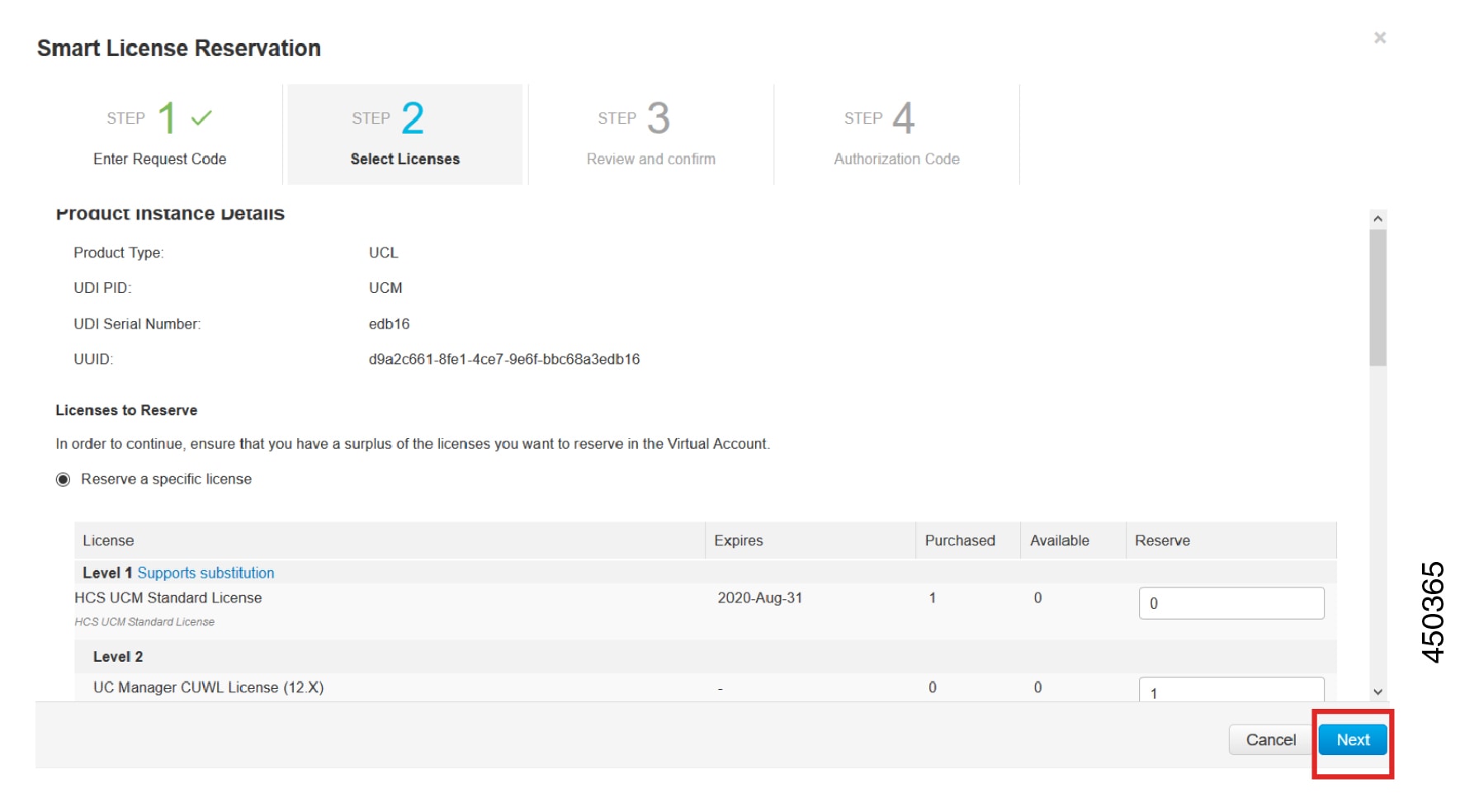

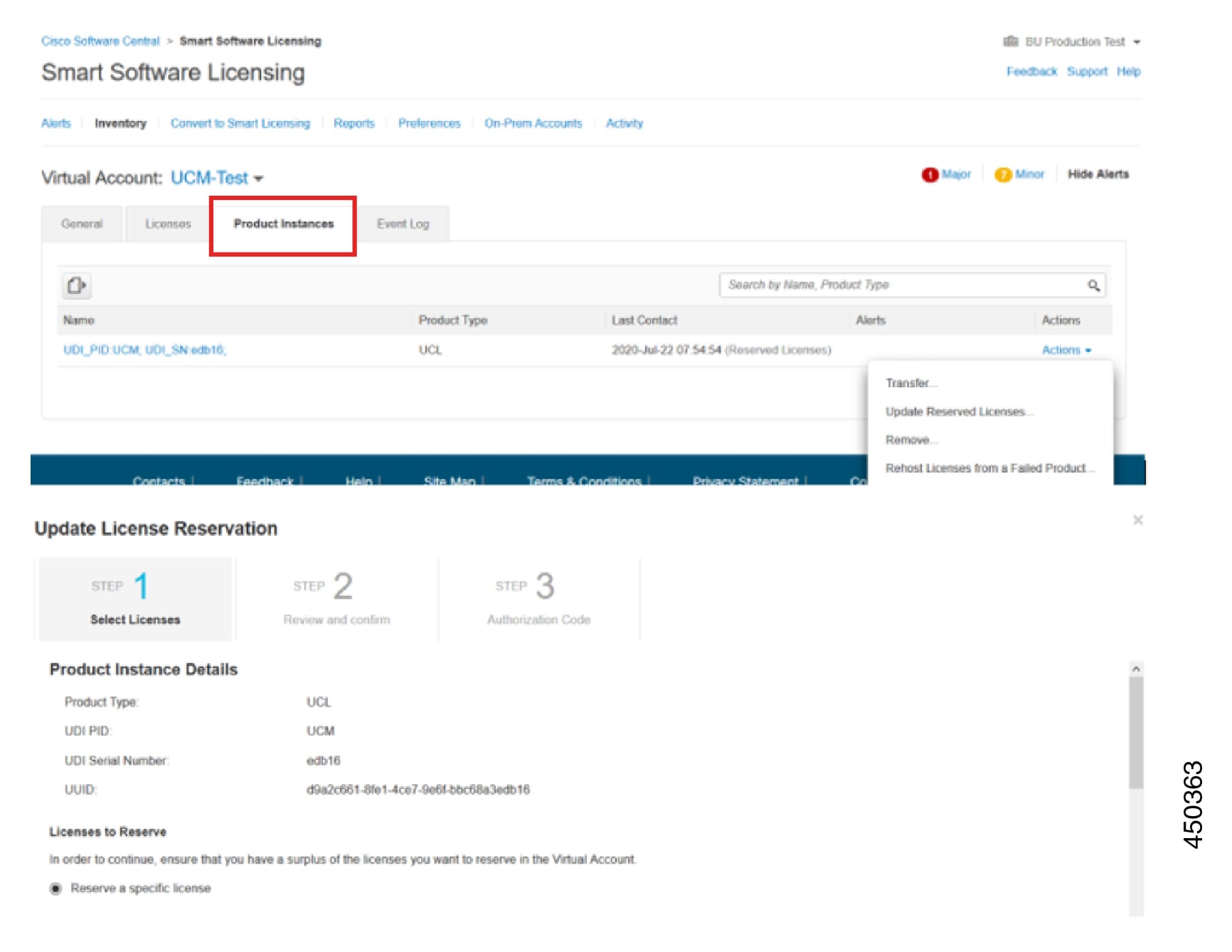
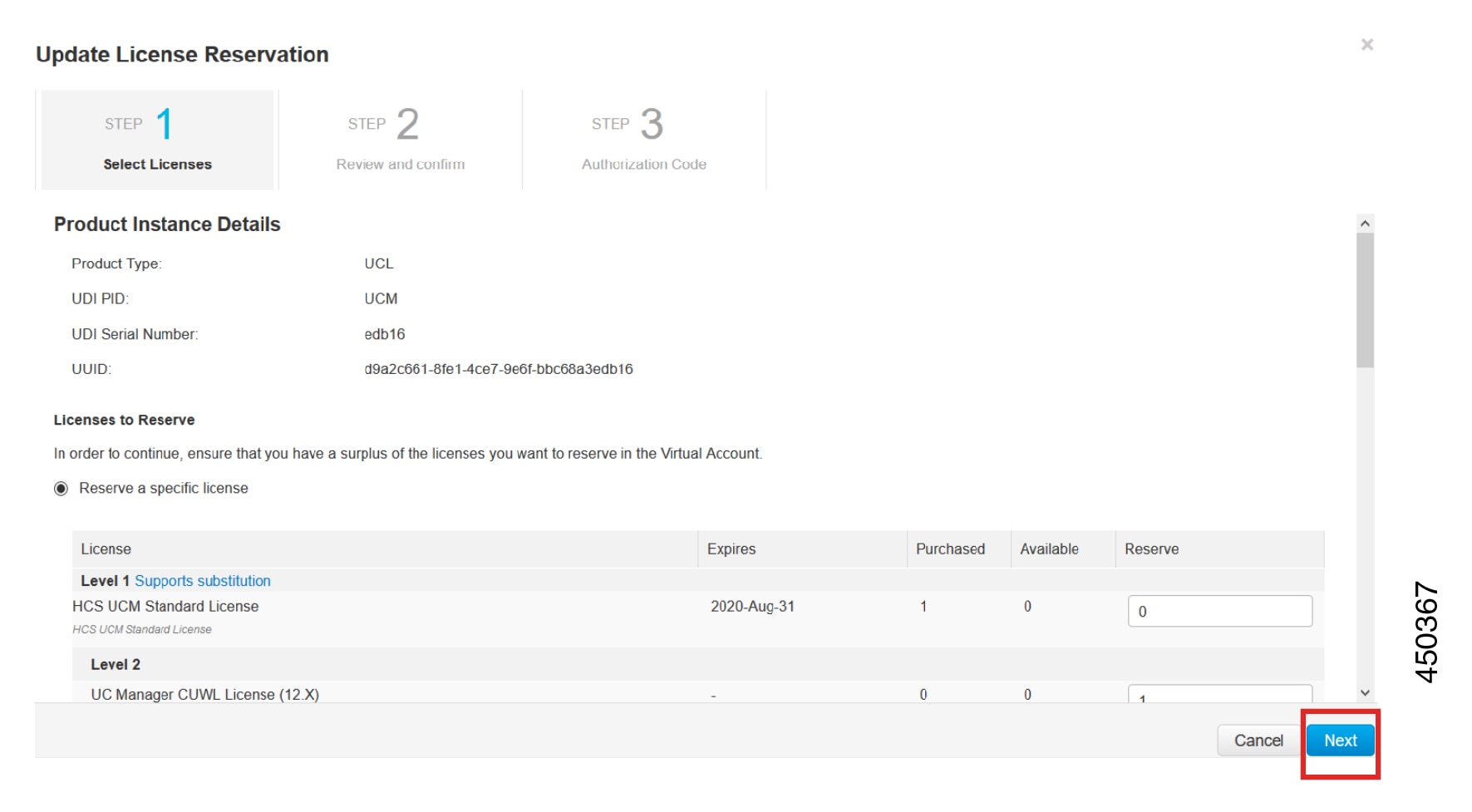
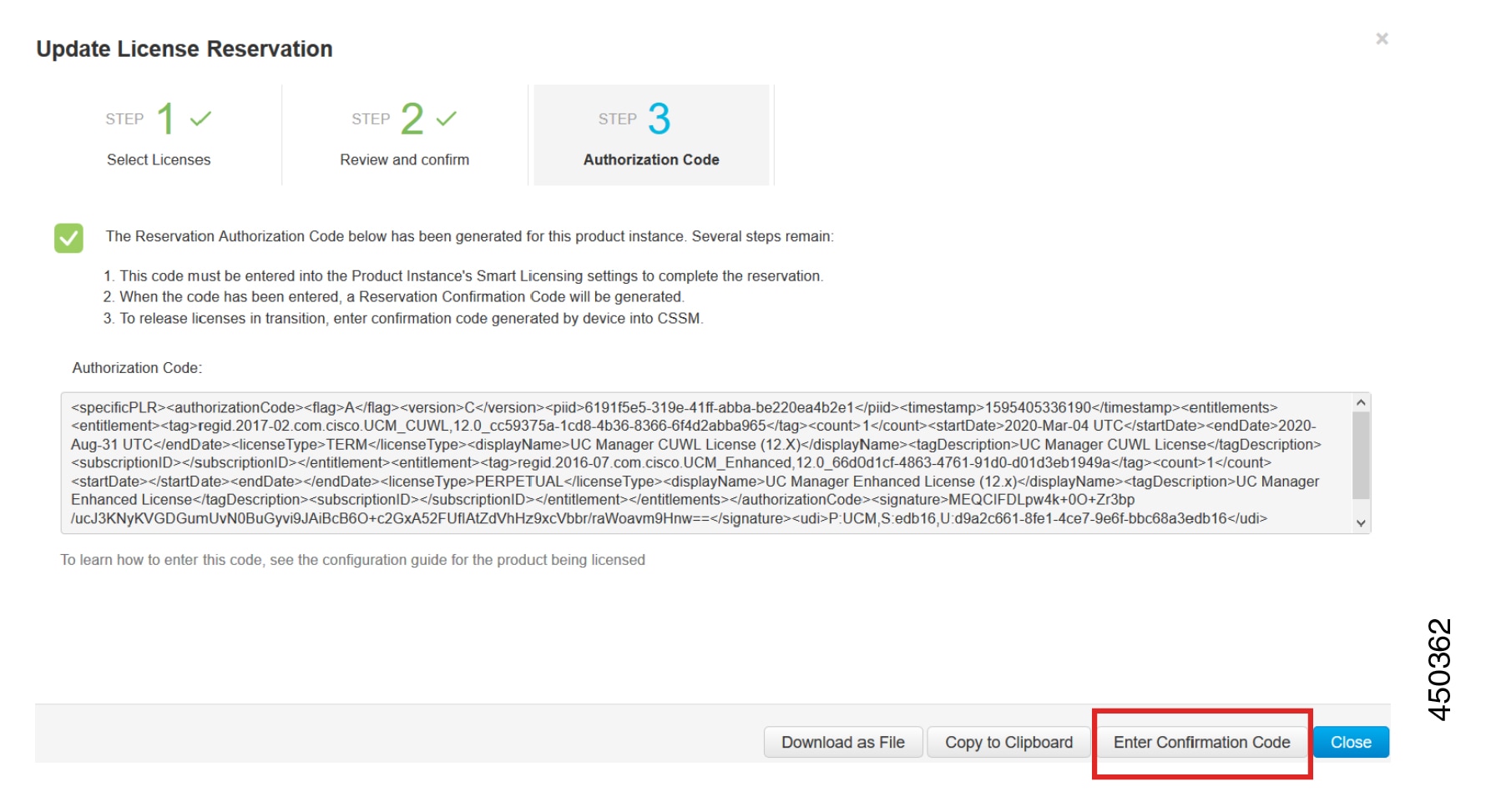

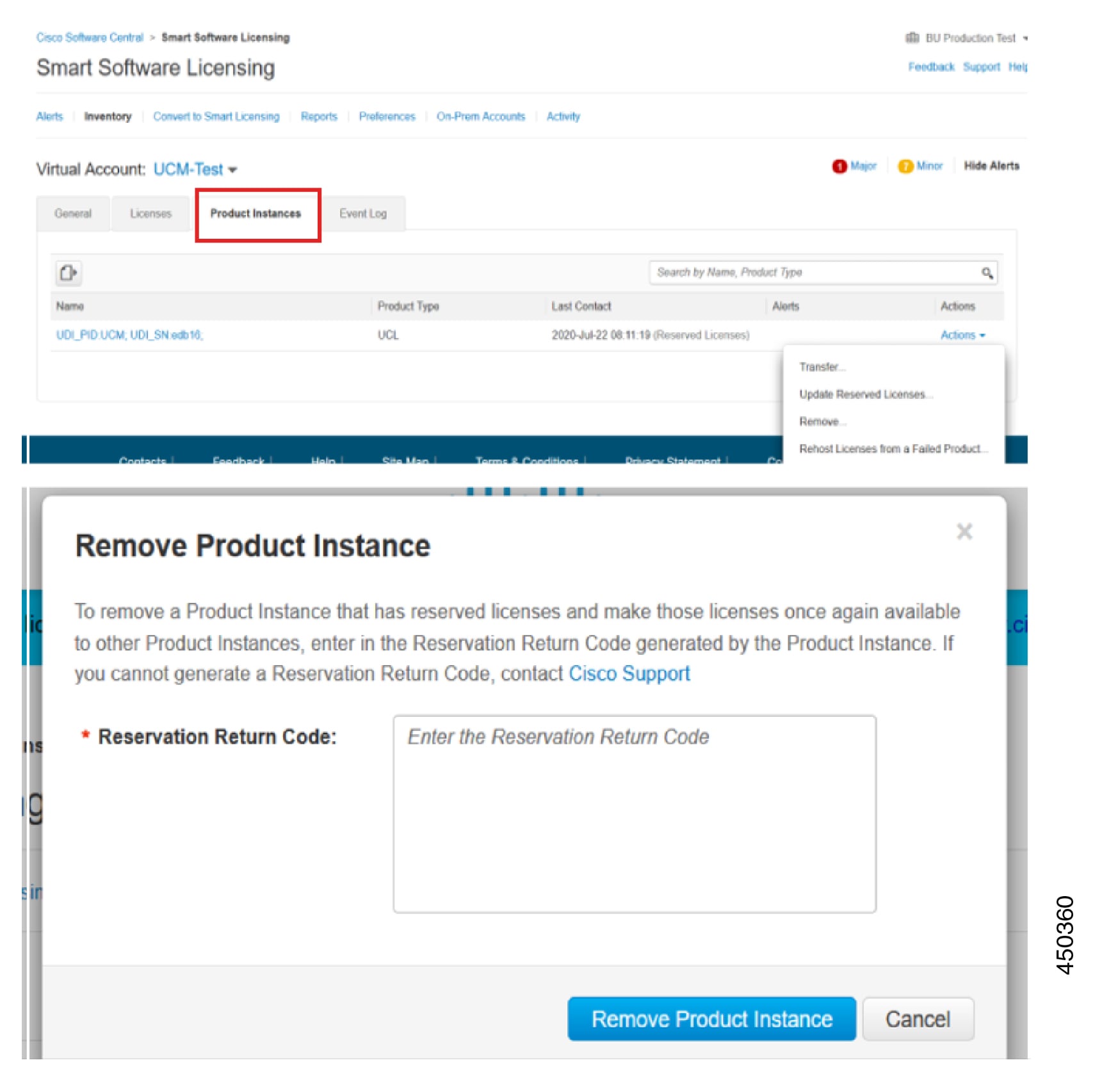
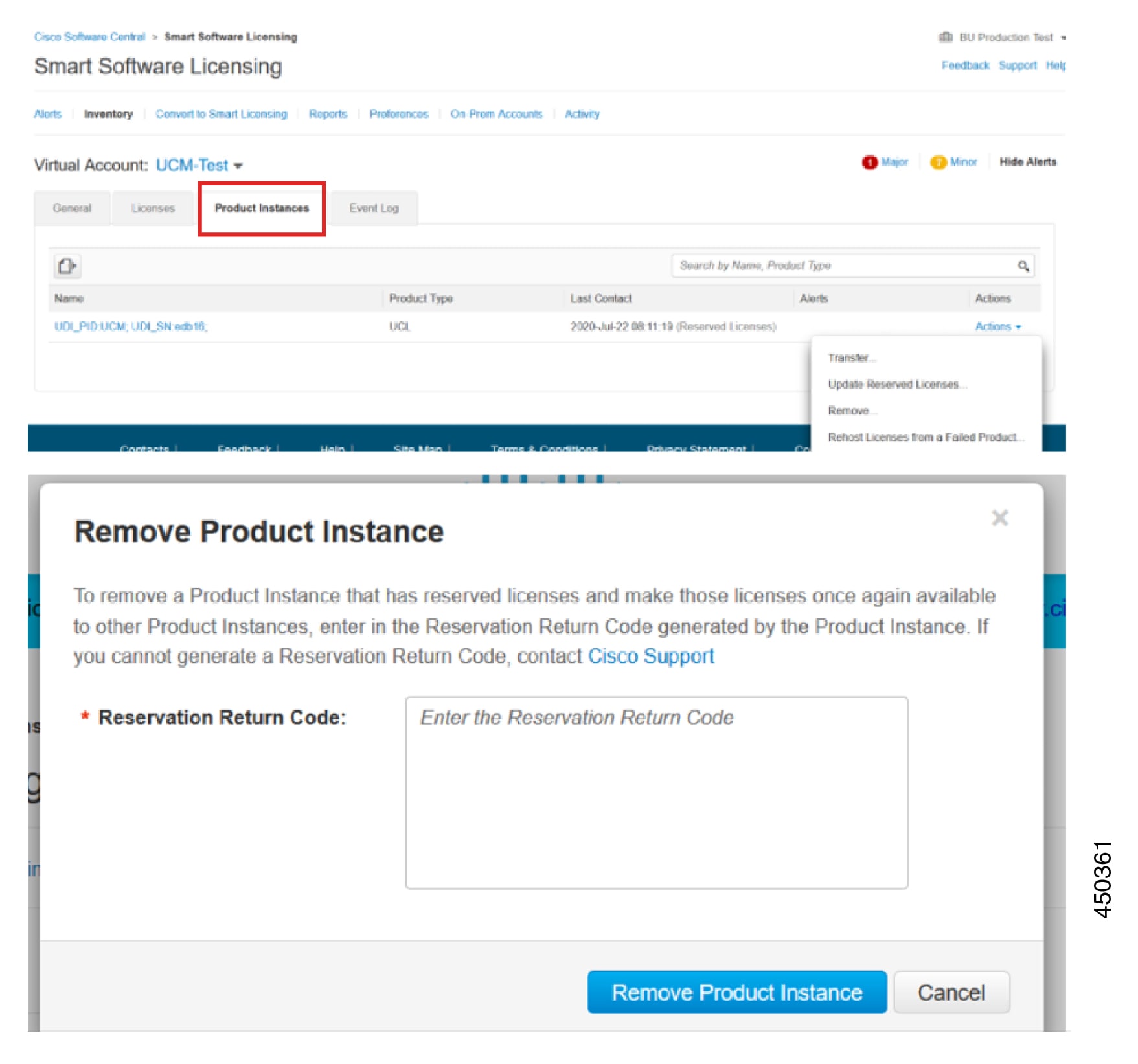
 フィードバック
フィードバック